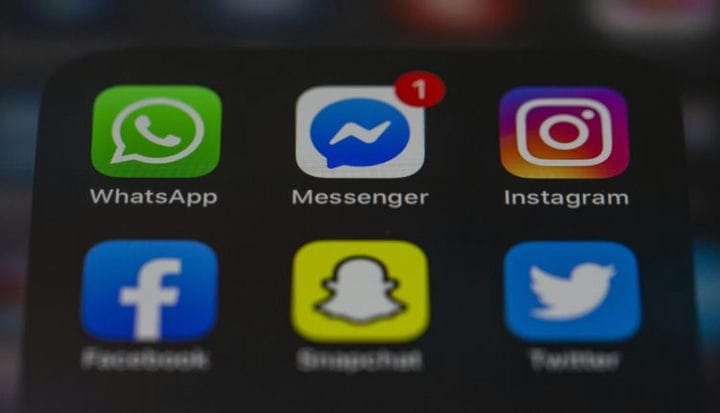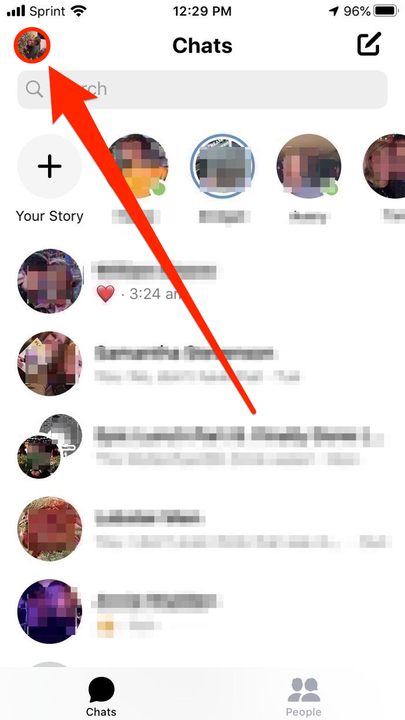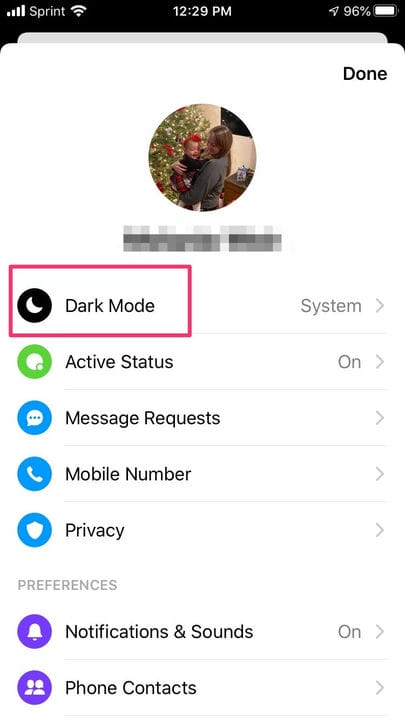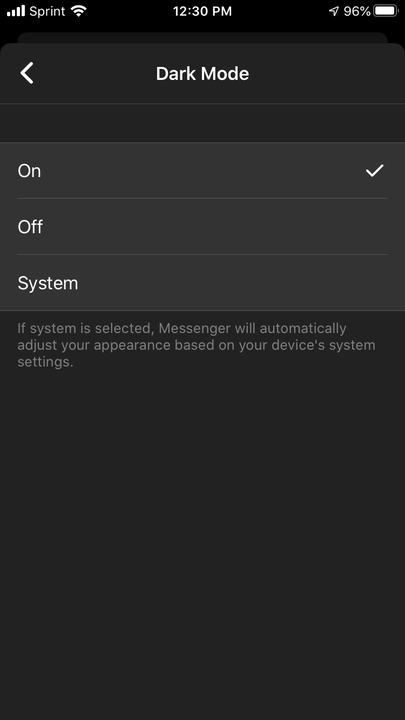Hur man aktiverar mörkt läge på Facebook Messenger-appen
- Facebook Messengers mörka läge ändrar appens typiskt ljusa vita bakgrund till svart, vilket är lättare för ögonen och bättre för din telefons batteri.
- Du kan aktivera eller inaktivera Messengers mörka läge när som helst via mobilappens inställningsmeny.
- Facebook arbetar fortfarande med att rulla ut mörkt läge som en standardfunktion för alla sina användare, men det har varit tillgängligt på Messenger ett tag.
Dark mode är en allt mer standardiserad plattform som arbetar för att både spara batteritid och minska ögonbelastningen.
Verktyget ändrar den vanliga vita bakgrunden för webbplats- och appbakgrunder till en mörkare färg – vanligtvis svart. Detta kräver mindre energi från telefonen och mindre arbete från dina ögon.
Medan Facebook fortfarande arbetar med att rulla ut mörkt läge på sin huvudsajt och app, släppte företaget redan funktionen för deras populära Android- och iPhone Messenger-app i april 2019. Efter en kort period där du bara kunde aktivera funktionen genom att skicka halvmånen moon emoji till en av dina vänner kan du nu komma åt mörkt läge när som helst.
Så här aktiverar du skärmverktyget i Messenger-appen.
Hur man aktiverar mörkt läge på Facebook Messenger
1. Starta Facebook Messenger-appen.
2. Öppna menyn i appen genom att trycka på ikonen med din profilbild.
Tryck på din profilbild.
3. Välj alternativet Dark Mode i applistan.
Alternativet för mörkt läge kommer att finnas överst i listan med meddelandeinställningar.
4. Tryck på "På" för mörkt läge högst upp i menyn för att aktivera funktionen.
Messenger-appens bakgrund blir svart.
5. Om du väljer System kommer appen automatiskt att anpassa sig till mörkt läge baserat på enhetens inställningar.